Zobrazenie obrazu v obraze (pip) – Samsung LE32M71B User Manual
Page 244
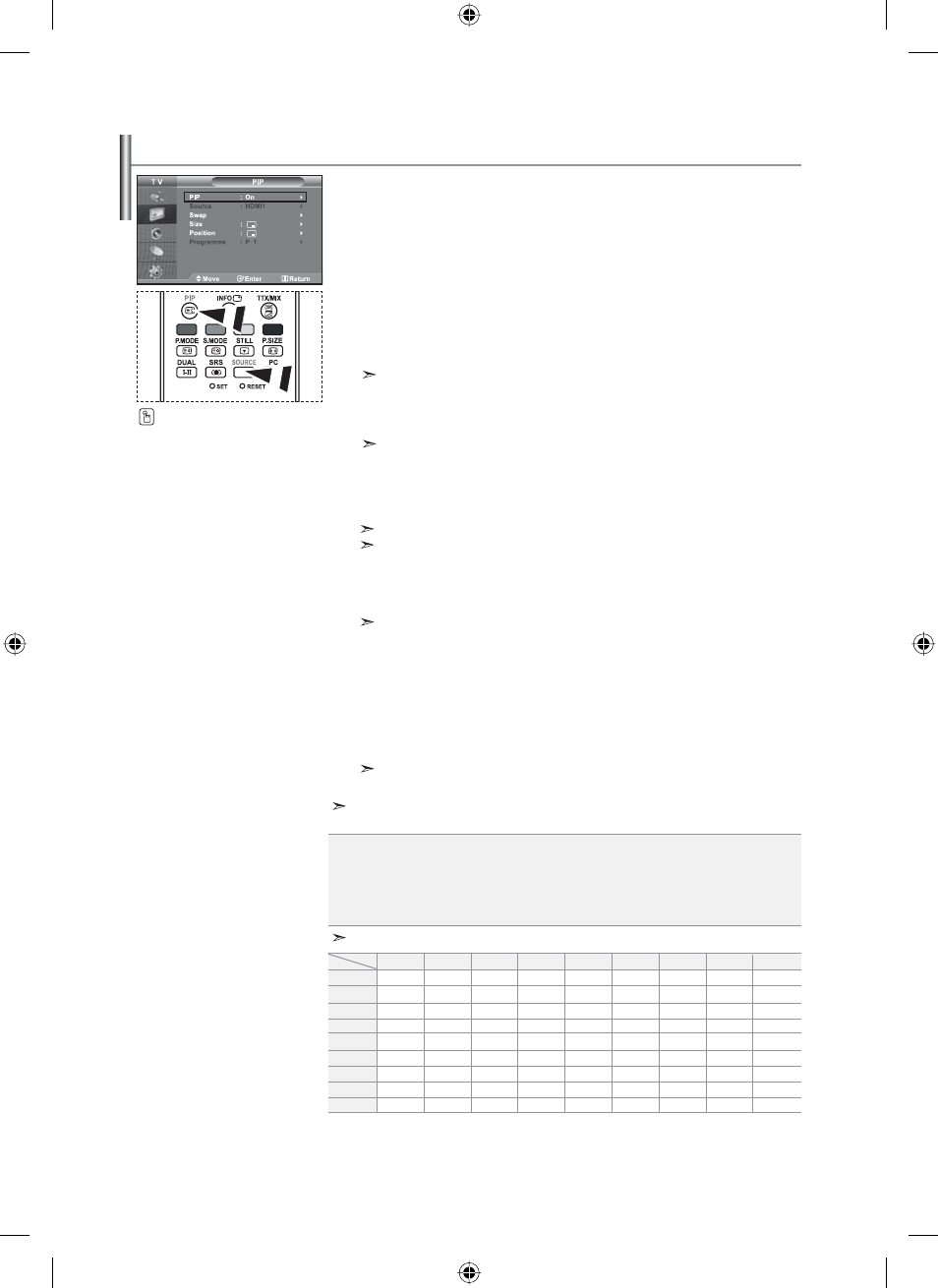
Slovenčina-17
V rámci hlavného obrazu nastaveného programu alebo videovýstupu môžete
zobraziť vedľajší obraz. Týmto spôsobom môžete pozerať obraz nastaveného
obrazu alebo videovýstupu z akéhokoľvek pripojeného príslušenstva zatiaľ, čo
pozeráte hlavný obraz.
1.
Stlačením tlačidla MENU zobrazíte ponuku. Stlačením tlačidla
alebo
vyberte možnosť "Picture" a potom stlačte tlačidlo
ENTER.
2.
Stlačením tlačidla
alebo
vyberte možnosť "PIP" a potom stlačte tlačidlo
ENTER.
3.
Opätovne stlačte tlačidlo ENTER.
Stlačením
tlačidla
alebo
vyberte možnosť "On" a potom stlačte tlačidlo
ENTER.
Ak je aktívny obraz v obraze (PIP), veľkosť hlavného obrazu sa prepne na "16:9".
4.
Stlačením tlačidla
alebo
vyberte možnosť "Source" a potom stlačte
tlačidlo ENTER. Stlačením tlačidla
alebo
vyberte zdroj vedľajšieho obrazu
a stlačte tlačidlo ENTER.
Vedľajší obraz môže zobrazovať rôzne výbery zdroja, ktoré sú založené od toho, na čo je
nastavený hlavný obraz.
5.
Stlačením tlačidla
alebo
vyberte položku "Swap".
Aby ste prepli hlavný obraz a vedľajší obraz, zvoľte položku "Swap" a stlačte
tlačidlo ENTER.
Hlavný obraz a vedľajší obraz sa vymenia.
Ak je hlavný obraz v režime PC, funkcia Swap nie je dostupná.
6.
Stlačením tlačidla
alebo
vyberte položku "Size" vedľajšieho obrazu
a stlačte tlačidlo ENTER. Stlačením tlačidla
alebo
vyberte veľkosť
vedľajšieho obrazu a potom stlačte tlačidlo ENTER.
Ak je hlavný obraz v režime "PC", funkcia "Size" nie je dostupná.
7.
Stlačením tlačidla
alebo
vyberte možnosť "Position" a potom stlačte
tlačidlo ENTER. Stlačením tlačidla
alebo
vyberte polohu vedľajšieho
obrazu a potom stlačte tlačidlo ENTER.
Zobrazenie obrazu v obraze (PIP)
Na diaľkovom ovládaní
opakovane stlačte tlačidlo PIP,
aby ste spustili alebo vypli "PIP".
Nastavenia obrazu v obraze
(O: obraz v obraze je v prevádzke, X: obraz v obraze nie je v prevádzke)
Source: Používa sa na výber zdroja vedľajšieho obrazu.
Swap: Používa sa na výmenu hlavného a vedľajšieho obrazu.
Size: Používa sa na výber veľkosti pre vedľajší obraz.
Position: Používa sa na pohyb vedľajšieho obrazu.
Programme: Používa sa na zmenu vedľajšieho obrazu.
8.
Stlačením tlačidla
alebo
vyberte možnosť "Programme" a potom stlačte
tlačidlo ENTER. Stlačením tlačidla
alebo
vyberte kanál, ktorý chcete
sledovať ako vedľajší obraz.
Stlačte tlačidlo ENTER.
Možnosť "Programme" môže byť aktívna, keď je vedľajší obraz nastavený na TV.
9.
Stlačením tlačidla EXIT opustíte ponuku.
Keď použijete hlavnú obrazovku na zobrazenie hry alebo karaoke, môžete si všimnúť, že obraz
v okne obrazu v obraze (PIP) bude trošku neprirodzený.
TV
Ext.1
Ext.2
AV
S-Video
Component
PC
HDMI1
HDMI2
TV
X
X
X
X
X
X
O
O
O
Ext.1
X
X
X
X
X
X
O
O
O
Ext.2
X
X
X
X
X
X
O
O
O
AV
X
X
X
X
X
X
O
O
O
S-Video
X
X
X
X
X
X
X
O
O
Component
X
X
X
X
X
X
X
O
O
PC
X
X
X
X
X
X
X
X
X
HDMI1
O
O
O
O
O
O
X
X
X
HDMI2
O
O
O
O
O
O
X
X
X
Sub
Hlavnŷ
BN68-01090D-00Slk.indd 17
BN68-01090D-00Slk.indd 17
2006-08-25
9:03:51
2006-08-25
9:03:51
